Créer une composition Extravagant dans Photoshop CS5, marché Inspiks
image finale
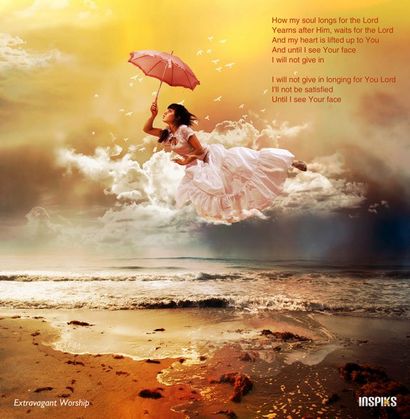
Ouvrez l'image Stock Plage Premade dans Photoshop. Double-cliquez sur le calque de l'image dans la palette de calque pour en faire une nouvelle couche. Nous allons utiliser l'éclairage naturel de l'image. Retournez l'image horizontalement, car nous voulons plus de la lumière à venir de la gauche. Edition> Transformation> Symétrie Horizontalement. Vous devriez maintenant avoir quelque chose comme l'image ci-dessous.

Maintenant, nous allons faire des ajustements nécessaires à l'image. Tout d'abord ajouter quelques réglages de niveau. Créer un calque de réglage des niveaux en cliquant sur la demi-lune symbole au bas de la palette des calques et sélectionnez Niveaux. Définissez les valeurs à 20 ans - 1,10-246.
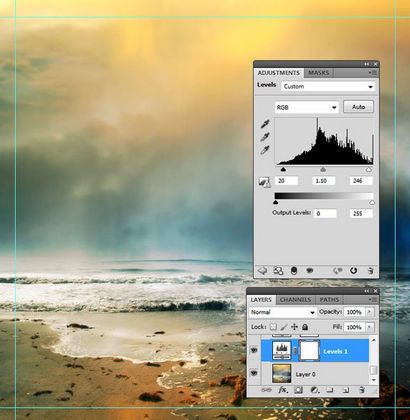
Ensuite, nous allons ajouter un calque de réglage Courbes. Les courbes affecte la lumière et des tons dans l'image.
Ensuite, nous allons commencer la peinture dans quelques nuages au milieu de notre scène. Assurez-vous que vous avez vos pinceaux de nuages chargés dans Photoshop, puis réglez la couleur de premier plan blanc et la couleur d'arrière-plan noir. Créez un nouveau calque, puis utilisez le pinceau pour peindre dans certains nuages. Définissez les nuages lointains à une faible opacité entre 50% à 90%, et définir les nuages qui sont plus proches au premier plan une opacité de 100%.

Utilisez une brosse gomme pour effacer des toutes les parties des nuages qui ne sont pas nécessaires.

Peindre un peu plus de nuages font alors des nuages lumineux en dupliquant leurs couches.

Ajouter quelques oiseaux volant au-dessus des nuages avec le troupeau de pigeons Brosse

Utilisez l'outil dans Photoshop Affiner bord CS5 à son masque de l'arrière-plan. (Si vous n'utilisez pas CS5, utilisez l'outil stylo pour faire la coupe). Double-cliquez sur l'image dans la palette des calques pour le transformer en une couche. Utilisez l'outil de sélection rapide pour effectuer une sélection de la jeune fille et un parapluie.

Gardez l'outil de sélection rapide actif puis appuyez sur le bouton pour mettre Affiner bord la boîte de dialogue affiner de bord. Sélectionnez « sur les couches » comme mode d'affichage.
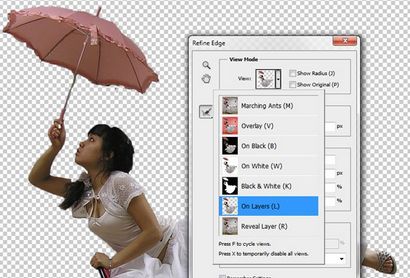

Un nouveau masque de calque sera créé, voir image ci-dessous.

Maintenant, sélectionnez et faites glisser le nouveau masque de calque au document que vous travailliez au début.

Ensuite, utilisez l'outil Tampon de duplication pour peindre dans la zone où la chaise est encore visible avec la robe. Utilisez une brosse à peinture noire pour peindre sur le masque pour supprimer la main.
[Sam id = 3 codes = 'false']
Ouvrez l'image Stock 683, nous utiliserons une main de cette image.

Utilisez l'outil Plume pour faire une sélection de la main gauche de la jeune fille.

Allez dans l'onglet Chemins et cliquez sur le tracé comme bouton de sélection, retournez à l'onglet Calques et Copier la sélection.
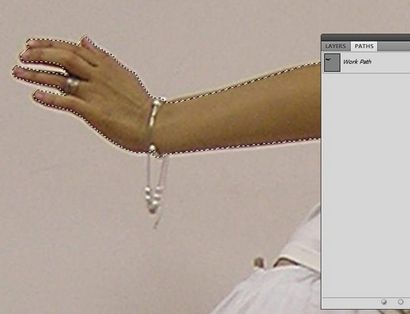
Coller la main que vous venez de copier, dans votre document de travail.

Maintenant, nous allons mélanger les deux mains en utilisant un masque de calque. Déplacer et Redimensionner la main, comme l'image ci-dessous.

Pour créer un masque de calque, cliquez sur, Calque> Layer Mask> Reveal All. Un masque de calque blanc sera créé. Commencer à effacer la zone arrière de la main avec une brosse douce, avec la couleur de premier plan sur noir.

Mélanger la main a autant que possible puis sélectionnez la couche fille et la couche de main. Clic droit les couches sélectionnées et cliquez sur fusionner les calques.

Redimensionner la couche fusionnée de la jeune fille et monter dans les nuages. Ici, vous pouvez faire quelques ajustements d'image à l'aide, les niveaux et les courbes.

Pour appliquer les niveaux à la fille, sélectionnez le calque puis cliquez sur Image> Réglages> Niveaux. Les niveaux contribueront à améliorer l'éclairage pour correspondre plus étroitement avec l'image d'arrière-plan. (20 -1,25-238)

Pour appliquer des courbes à la fille, sélectionnez le calque, puis cliquez sur Image> Réglages> Courbes. Les courbes contribueront également à améliorer l'éclairage et les tons de la jeune fille, pour correspondre plus étroitement avec l'image d'arrière-plan.
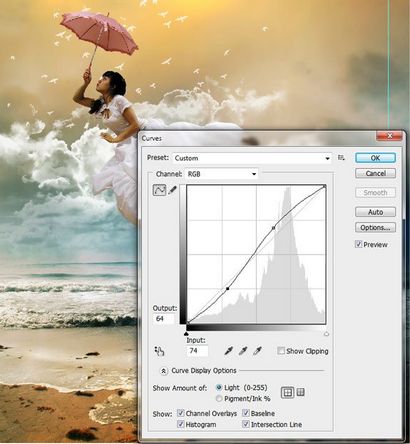
Utilisez l'outil de chaîne pour pousser la robe un peu, on dirait qu'il pend trop. Cliquez sur Edition> Transformation> Déformation. Utilisez les angles pour déformer le fond de l'image.

Ensuite, utilisez l'outil de maculage pour étendre ses cheveux, de sorte qu'il semble plus dramatique. Faites une copie de la couche fille. Utilisez une petite brosse douce à 12 pix et 100% Opacité et se brosser les cheveux avec l'outil de bavure.

Faire une autre copie de la couche de fille et d'affiner les cheveux, passer entre une petite taille de la brosse et la taille du pinceau moyen.

Maintenant, nous allons utiliser l'outil Dodge pour fixer l'éclairage sur la jeune fille de faire correspondre plus étroitement avec l'environnement.

Faire une nouvelle couche au-dessus de la fille et de la peinture dans quelques petits nuages pour l'attacher sur la scène.

Ajouter une couche de balance des couleurs, au-dessus de toutes les couches. Sélectionnez la couche supérieure puis, cliquez sur la demi-lune symbole au bas de la palette des calques et sélectionnez Balance des couleurs. Cela permettra d'équilibrer les couleurs d'ensemble de la scène, ce qui les rend unifié.
Couleur: Réglage de la balance

Sélectionnez une couche de premier plan Photoshop en noir et couche de fond blanc, puis ajoutez un calque de réglage dégradé. Réglez l'angle à -170,54. puis cliquez sur OK. Changer le style de calque à la lumière vive et réglez l'opacité à 40%. Cela vous aidera à assombrir le côté droit de l'image (masque sur une partie du gradient vous ne avez pas besoin)

Ajouter un autre calque de réglage dégradé. Utilisez le 4-3d jaune dégradé des Dégradés Web 2.0 Édition Intégrale, cliquez sur OK.
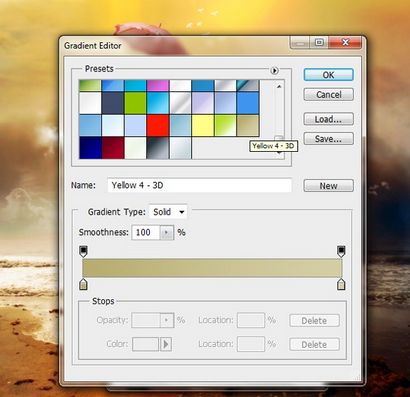
Définissez la couche d'ajustement Gradient Overlay, puis réglez l'opacité à 68%.

Maintenant, nous allons créer une réflexion. Copier une de la couche de fille et les nuages qui sont au-dessus du son. Retourner verticalement les couches, Edition> Transformation> Renverser Verticalement. Escaladez les couches en baisse d'environ 75% et les tirer vers le bas au niveau de l'eau.

Réglez l'opacité de la couche fille à 24%. et les nuages à 63% Opacité.

image finale
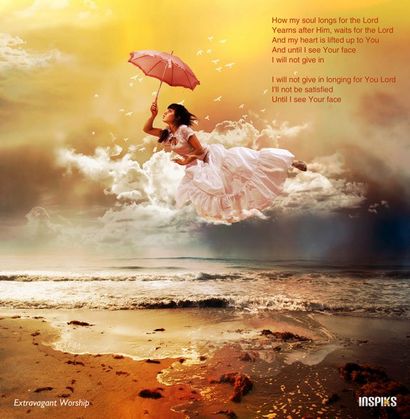
Conclusion
Dans ce tutoriel, nous avons vu combien il est facile de créer une composition intéressante avec des outils puissants couche de Photoshop et des techniques de masquage. Réglage de l'humeur avec l'éclairage et la couleur peuvent apporter vos compositions de bon à excellent, espérons que vous avez eu du plaisir!